win10如何开启左右分屏快捷键
2025-10-23 12:17:02来源:sxtmmc编辑:佚名
在使用win10系统时,左右分屏能极大提升工作效率,让我们可以同时处理多个任务。那么,win10左右分屏快捷键怎么开启呢?下面就为大家详细介绍。
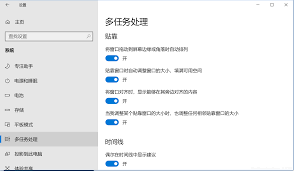
首先,要实现左右分屏,我们需要满足一定的条件。一般来说,电脑需要连接两个显示器或者有足够的屏幕空间来划分。
开启左右分屏快捷键的方法如下:
当你打开多个窗口后,按下windows徽标键 + 左箭头键或者windows徽标键 + 右箭头键。这时,当前窗口会自动占据屏幕的左半部分或右半部分,而剩余的屏幕空间则可供你选择其他窗口进行显示。
例如,你打开了浏览器窗口和文档编辑窗口,按下windows徽标键 + 左箭头键,浏览器窗口就会被固定在屏幕左侧,你可以在屏幕右侧选择打开其他应用程序窗口,如办公软件等,实现左右分屏同时操作。
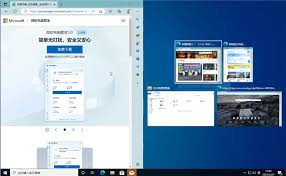
如果在分屏过程中,你想调整分屏比例,只需将鼠标指针移动到两个窗口之间的分隔线上,按住鼠标左键拖动,就可以根据自己的需求改变左右窗口的大小。
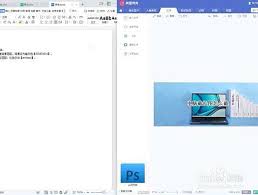
另外,如果你想退出分屏状态,再次按下windows徽标键 + 左箭头键或者windows徽标键 +右箭头键即可。
通过使用win10左右分屏快捷键,我们可以轻松地在不同窗口之间切换和操作,提高工作效率。无论是办公族处理文档、浏览网页,还是游戏玩家在游戏之余查看攻略等,都能带来极大的便利。大家不妨赶紧试试这个实用的功能,让你的win10系统使用起来更加得心应手。相信一旦掌握了这个技巧,你会发现电脑操作变得更加高效和有趣,为你的工作和娱乐增添更多便利。









